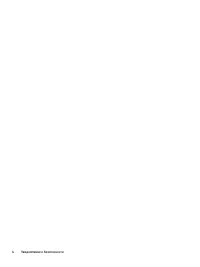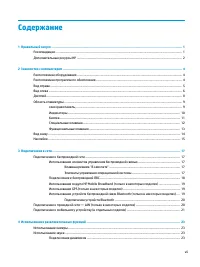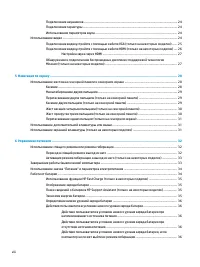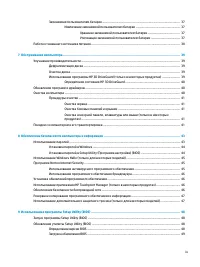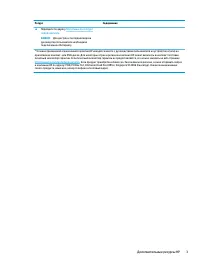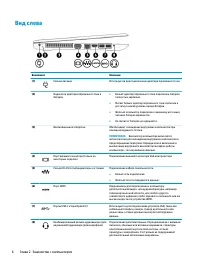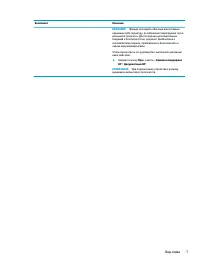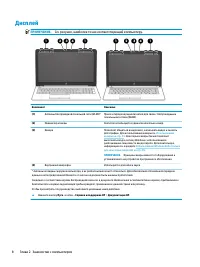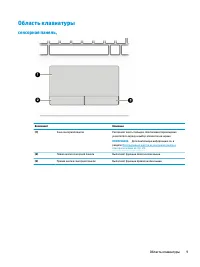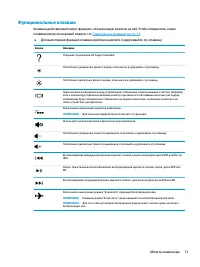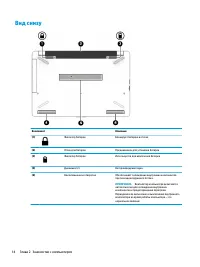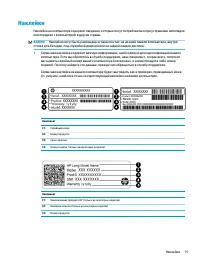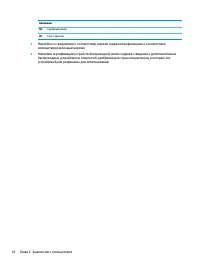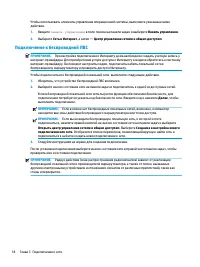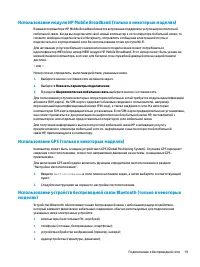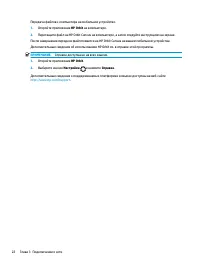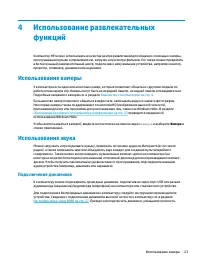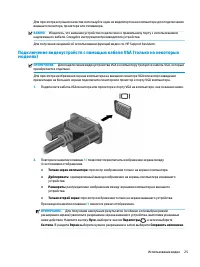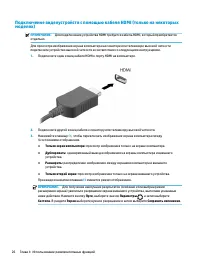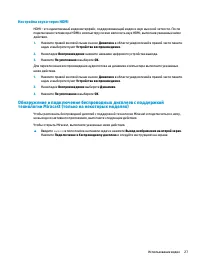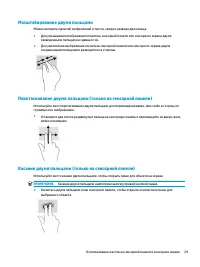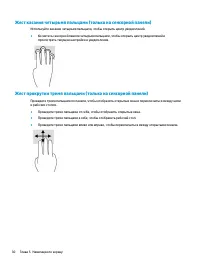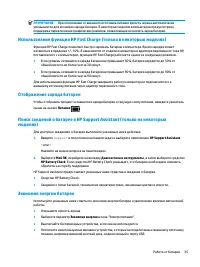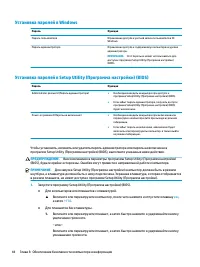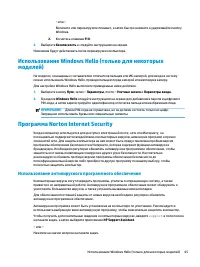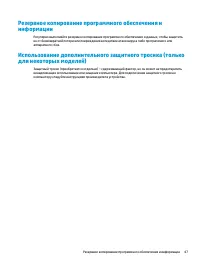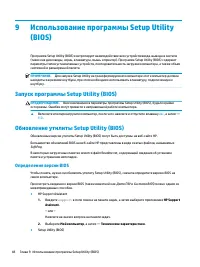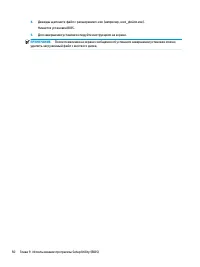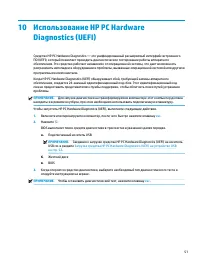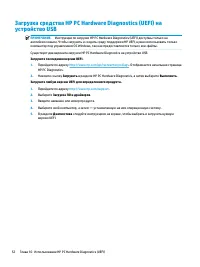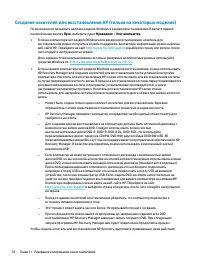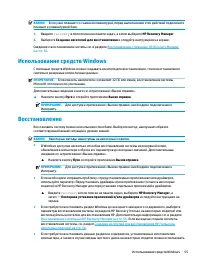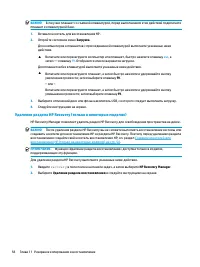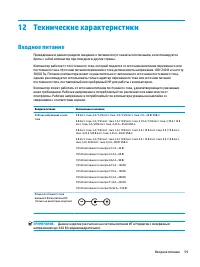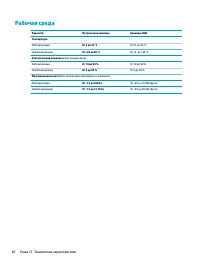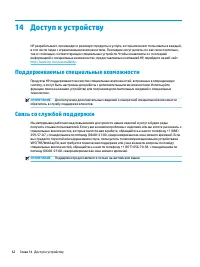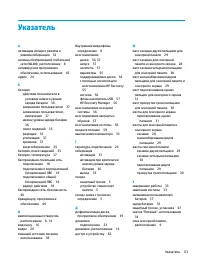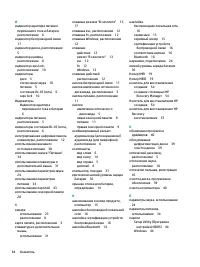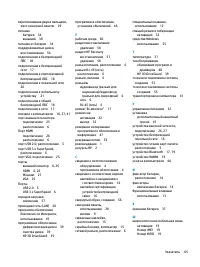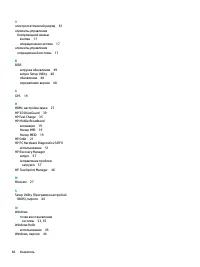Ноутбуки HP 15-bw000 - инструкция пользователя по применению, эксплуатации и установке на русском языке. Мы надеемся, она поможет вам решить возникшие у вас вопросы при эксплуатации техники.
Если остались вопросы, задайте их в комментариях после инструкции.
"Загружаем инструкцию", означает, что нужно подождать пока файл загрузится и можно будет его читать онлайн. Некоторые инструкции очень большие и время их появления зависит от вашей скорости интернета.
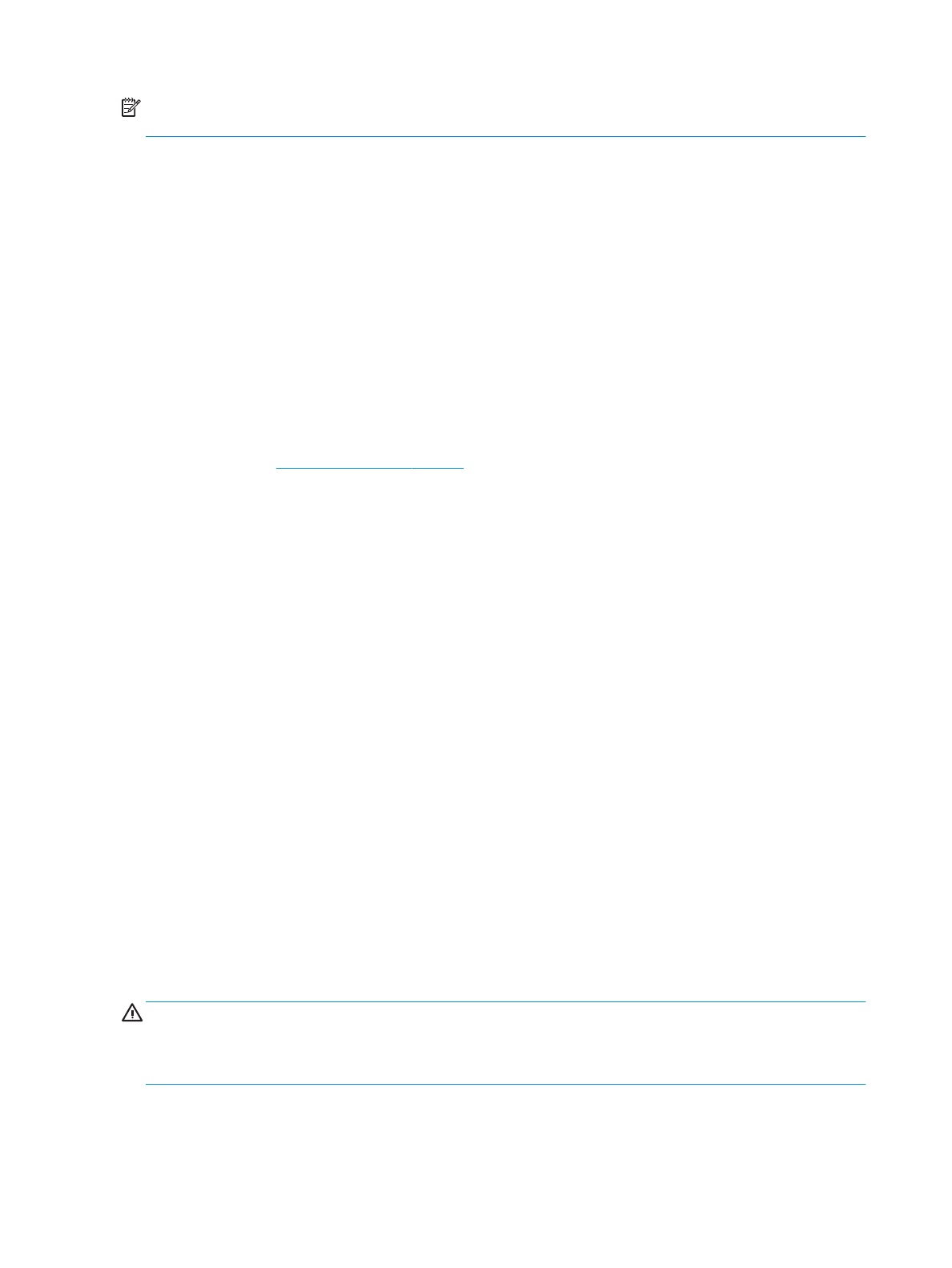
ПРИМЕЧАНИЕ.
Твердотельные накопители (SSD) не имеют движущихся частей, поэтому для них не
требуется использовать программу HP 3D DriveGuard.
Дополнительную информацию см. в справке программного обеспечения HP 3D DriveGuard.
Определение состояния HP 3D DriveGuard
Цвет индикатора жесткого диска на компьютере меняется, указывая на то, что головки диска в отсеке
для основного либо дополнительного (только в некоторых продуктах) жесткого диска запаркованы.
Чтобы определить, включена ли защита дисков и запаркованы ли головки, проверьте значок в области
уведомлений справа на панели задач рабочего стола Windows.
Обновление программ и драйверов
HP рекомендует выполнять регулярное обновление драйверов и программ. Обновления могут
устранять неполадки и добавлять новые функции и возможности для компьютера. Например, старые
графические компоненты могут плохо работать с большинством современных игр. Без последних
версий драйверов вы не сможете использовать ваше оборудование с максимальной пользой.
Посетите веб-сайт
, чтобы загрузить последние версии программ и
драйверов HP. Кроме того, можно зарегистрироваться, чтобы получать автоматические уведомления о
наличии доступных обновлений.
Если вы хотите обновить драйверы и программы, выполните нижеуказанные действия.
1.
Введите
support
в поле поиска на панели задач, а затем выберите приложение HP Support
Assistant.
– или –
Нажмите на значок вопроса на панели задач.
2.
Выберите Мой компьютер, перейдите на вкладку Обновления, а затем выберите Проверить
наличие обновлений и сообщений.
3.
Следуйте инструкциям на экране.
Очистка компьютера
Для безопасной очистки компьютера используйте указанные ниже средства.
●
Хлорид диметил-бензил-аммония в концентрации не более 0,3 % (например, в виде пропитки
одноразовых салфеток, доступных в широком ассортименте).
●
Моющие жидкости для стекла, не содержащие спирта.
●
Слабый мыльный раствор.
●
Сухая ткань из микроволокна либо замши (антистатическая ткань без масла).
●
Антистатические тканевые салфетки.
ПРЕДУПРЕЖДЕНИЕ.
Не используйте сильные растворители: они могут необратимо повредить
компьютер. Если вы не уверены в том, что чистящее средство безопасно для вашего компьютера,
удостоверьтесь, что в состав препарата не входят спирт, ацетон, хлорид аммония, дихлорметан или
углеводороды.
Волокнистые материалы, например бумажные салфетки, могут поцарапать компьютер. В этих
царапинах со временем скапливаются частицы грязи и чистящие средства.
40
Глава 7 Обслуживание компьютера
Содержание
- 3 Уведомление о безопасности
- 5 Настройка конфигурации процессора (только на некоторых моделях)
- 7 Содержание
- 11 Правильный запуск; Рекомендации
- 12 Дополнительные ресурсы HP
- 14 Знакомство с компьютером; Расположение оборудования; Расположение программного обеспечения
- 16 Вид слева
- 18 Дисплей
- 20 Индикаторы
- 21 Кнопка
- 22 Специальные клавиши
- 23 Функциональные клавиши
- 24 Вид снизу
- 27 Подключение к сети; Использование элементов управления беспроводной связью; Элементы управления операционной системы
- 28 Подключение к беспроводной ЛВС
- 29 Использование GPS (только в некоторых моделях)
- 30 Подключение устройств Bluetooth; Подключение к проводной сети — LAN (только в некоторых
- 31 Подключение к мобильному устройству (в отдельных
- 33 Использование камеры; Использование звука; Подключение динамиков
- 34 Использование видео
- 37 Настройка звука через HDMI; Обнаружение и подключение беспроводных дисплеев с поддержкой
- 38 Навигация по экрану; Использование жестов на сенсорной панели и сенсорном; Касание
- 39 Масштабирование двумя пальцами; Перетаскивание двумя пальцами (только на сенсорной панели); Касание двумя пальцами (только на сенсорной панели)
- 40 Жест касания четырьмя пальцами (только на сенсорной панели); Жест прокрутки тремя пальцами (только на сенсорной панели)
- 41 Перетаскивание одним пальцем (только на сенсорном экране); Использование дополнительной клавиатуры или мыши
- 42 Управление питанием; Использование спящего режима или режима гибернации; Переход в спящий режим и выход из него
- 43 Активация режима гибернации и выход из него (только на некоторых; Завершение работы (выключение) компьютера
- 44 Использование значка “Питание” и параметров
- 45 Экономия энергии батареи
- 46 Определение низких уровней заряда батареи; Действия пользователя в условиях низкого уровня заряда батареи; источника питания
- 47 Заменяемая пользователем батарея; Извлечение заменяемой пользователем батареи
- 48 Работа от внешнего источника питания
- 49 Обслуживание компьютера; Улучшение производительности; Дефрагментация диска; Очистка диска
- 50 Определение состояния HP 3D DriveGuard; Обновление программ и драйверов; Очистка компьютера
- 51 Процедуры очистки; Очистка экрана; Поездки с компьютером и его транспортировка
- 53 Использование паролей
- 54 Установка паролей в Windows
- 55 Использование антивирусного программного обеспечения
- 56 Использование программного обеспечения брандмауэра; Установка обновлений программного обеспечения
- 58 Использование программы Setup Utility; Определение версии BIOS
- 59 Загрузка обновления BIOS
- 61 0 Использование HP PC Hardware
- 63 1 Резервное копирование и восстановление; Создание носителей для восстановления и резервных копий
- 65 Использование средств Windows
- 66 Восстановление с помощью HP Recovery Manager; Что необходимо знать перед началом работы
- 67 Использование раздела HP Recovery (только в некоторых моделях); Использование носителя для восстановления HP Recovery; Изменение порядка загрузки компьютера
- 68 Удаление раздела HP Recovery (только в некоторых моделях)
- 69 2 Технические характеристики
- 70 Рабочая среда
- 71 3 Электростатический разряд
- 72 4 Доступ к устройству; Поддерживаемые специальные возможности; Связь со службой поддержки
- 73 Указатель